Bagi pengguna HP Samsung, pernahkan HP anda secara tidak sengaja terjatuh. Bila pernah, pasti anda akan langsung mengecek apakah ada bagian HP yang rusak, terutama pada bagian layar. Namun, anda tak perlu khawatir akan hal tersebut pasalnya ada cara cek touchscreen HP Samsung.
Meskipun tak terlihat retak, namun tidak menutup kemungkinan touchscreen HP Samsung anda rusak. Mengingat touchscreen merupakan komponen yang rawan rusak atau pecah apabila HP terjatuh. Hal ini bisa dibuktikan dengan banyaknya orang yang mencari cara cek touchscreen HP Samsung.
Seperti yang sudah anda ketahui, bahwa HP Samsung merupakan HP terbaik dengan kualitas yang sangat bagus dan spesifikasi yang mumpuni. Meskipun demikian, namun bukan berarti HP Samsung tahan banting. Dalam hal ini, untuk memperjelas adanya kerusakan di bagian touchscreen anda harus mengecek ke tahap yang lebih teliti lagi.
Lantas bagaiman caranya ? Caranya sendiri cukup mudah. Dimana pada kesempatan kali ini iteachandroid akan memberikan beberapa cara cek touchscreen HP Samsung. Jadi bagi yang belum mengtahui caranya, maka inilah saat yang paling tepat untuk mengetahuinya. Untuk lebih jelasnya, simak ulasan di bawah ini.
Cara Cek Touchscreen HP Samsung Semua Tipe 100% Berhasil

Ada banyak cara yang bisa anda lakukan untuk mengecek touchscreen HP Samsung. Dengan banyaknya cara cek touchscreen, maka anda akan dengan mudah mengetahui kerusakan pada touchscreen di HP Samsung yang anda gunakan. Cara sendiri terbilang cukup mudah, anda hanya perlu mengikuti caranya di bawah ini.
Mengecek Kerusakan Touchscreen Samsung
1. Cek Touchscreen Semua Tipe HP Samsung

Untuk cara yang pertama, anda bisa mengetahui kerusakan touchscreen menggunakan KODE HP SAMSUNG untuk cek touchscreen. Kode yang digunakan untuk cek touchscreen HP Samsung yaitu *#0#*. Adapun cara cek touchscreen menggunakan kode tersebut, silahkan ikuti langkah-langkah di bawah ini.
- Langkah pertama, silahkan buka menu “Telepon” atau “Dialpad“.
- Kemudian, pada keypad silahkan ketikkan kode *#0#*.
- Lalu, klik “Panggil” atau “Call“.
- Maka akan langsung muncul mode pengecekan perangkat keras Samsung, silahkan klik “Touch“.
- Selanjutnya, akan muncul kotak kotak kecil yang saling terhubung dan membentuk tanda silang.
- Setelah itu, silahkan hubungkan kotak tersebut dengan menarik garis dalam kotak-kotak kecil tersebut.
- Setelah berhasil menghubungkan semua kotak menggunakan garis, maka secara otomatis menu pengecekan akan menutup kembali.
- Apabila semua kota tersebut dapat terhubung secara normal dan kota berubah menjadi warna hijau, maka touchscreen HP Samsung ada dalam keadaan normal.
- Sebaliknya, jika kotak berwarna hijau tidak muncul, maka touchscreen mengalami kerusakan.
2. Cek Touchscreen Dengan Aplikasi Multi Touch Test
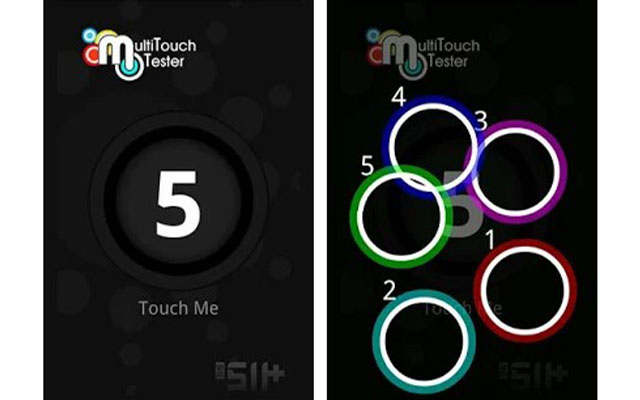
Untuk cara selanjutnya, anda bisa mengecek touchscreen menggunakan aplikasi Multi Touch Test. Aplikasi ini bisa anda unduh secara gratis di Google Playstore. Multi Touch Test akan melakukan pengecekan fungsi touchscreen untuk memastikan apakah touchscreen merespon atau tidak. Adapun cara menggunakan aplikasi ini untuk cek kondisi touchscreen anda, sebagai berikut.
- Langkah pertama, silahkan download aplikasi Multi Touch Test terlebih dahulu.
- Kemudian, silahkan install aplikasinya di HP Samsung yang akan di cek.
- Setelah terpasang, buka aplikasi Multi Touch Test.
- Setelah itu, silahkan lakukan pengecekan touchscreen sesuai petunjuk pengecekan.
Biasanya jika jumlah titik sentuhan semakin banyak, maka touchscreen dalam kondisi normal. Namun, jika hanya mendukung sedikit titik sentuhan, maka kondisi touchscreen tidak normal.
3. Cek Touchscreen Dengan Aplikasi Dead Pixel
![]()
Selain Aplikasi Multi Touch Test, anda juga dapat mengecek toucgscreen menggunakan aplikasi Dead Pixel. Aplikasi ini tersedia di Google Playstore yang bisa anda unduh secara gratis. Aplikasi ini akan membantu untuk memperbaiki cacat sub-pixel parsial, stuck sub-piksel, dead atau broken (bad) pixel, stuck versus dead pixel, cacat titik gelap, cacat titik terang, hantu (matrik burnup). Adapun caranya menggunakan aplikasi ini, silahkan ikuti langkah-langkah di bawah ini.
- Pertama-tama, download aplikasi Dead Pixel di HP Samsung anda yang akan di cek.
- Setelah terinstall, silahkan buka aplikasi Dead Pixel.
- Kemudian, silahkan pilih warna yang akan disinyalisir terjadi kerusakan.
- Selanjutnya, aplikasi Dead Pixel akan mencoba melakukan perbaikan.
4. Cek Touchscreen Dengan Aplikasi Partial Screen
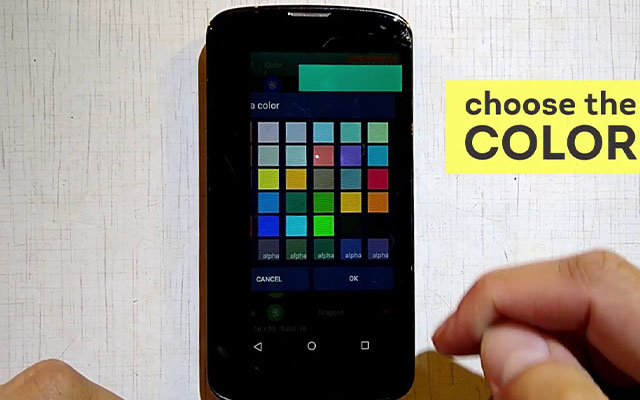
Selain kedua aplikasi di atas, aplikasi lainnya yang bisa anda gunakan untuk mengecek touchscreen di HP Samsung anda yakni Partial Screen. Anda bisa mengunduh aplikasi ini di Google Playstore secara gratis. Aplikasi ini sangat mudah digunakan untuk mengecek touchscreen HP Samsung anda. Adapun caranya, sebagai berikut.
- Pertama, silahkan download aplikasi Partial Screen terlebih dahulu.
- Kemudian, install aplikasinya di HP Samsung yang akan anda cek.
- Setelah terpasang, buka aplikasinya.
- Selanjutnya, silahkan klik run screen analysis.
- Maka aplikasi akan mendeteksi kerusakan pada touchscreen.
5. Cek Layar Samsung Shadow
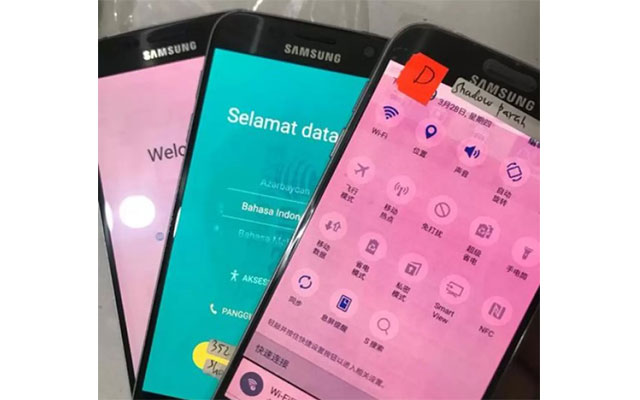
Masalah yang sering terjadi pada touchscreen HP Samsung yaitu terjadinya shadow. Hal ini menyebabkan warna touchscreen kurang maksimal, sehingga sering muncul garis yang tidak sesuai dengan warna aslinya. Adapun cara mengecek layar shadow, sebagai berikut.
- Langkah pertama, buka menu “Telepon”.
- Kemudian, pada keypad ketikkan kode *#0#*.
- Maka, menu pengecekan akan langsung muncul.
- Silahkan klik “RED“, maka layar akan berubah menjadi warna merah, silahkan klik layar kembali.
- Selanjutnya, klik “GREEN“, maka layar akan berubah menjadi berwana hijau, lalu klik layar kembali.
- Kemudian, klik “BLUE“, maka layar akan berubah warna biru, lalu klik layar kembali.
- Apabila layar normal, maka warna yang keluar sesuai dengan tombol warna yang anda tekan.
Itulah beberapa cara cek touchscreen HP Samsung yang dapat iteachandroid.com sajikan untuk anda semuanya. Meskipun secara fisik layar tidak rusak, tergores atau pecah, namun tidak menutup kemungkinan ada kerusakan pada bagian touchscreen. Nah, untuk memperjelas kondisi layar, silahkan lakukan pengecekan seperti cara di atas. Demikian, semoga informasi di atas bermanfaat.